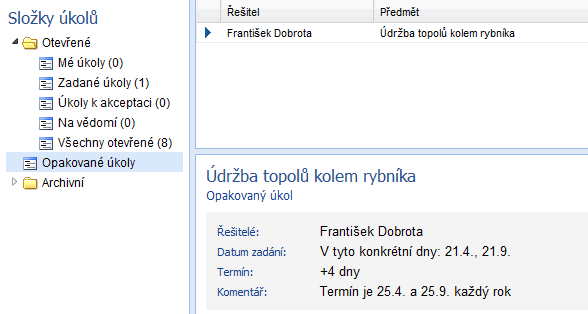|
Velikost: 368
Komentář:
|
Velikost: 2130
Komentář:
|
| Smazané věci jsou označeny takto. | Nové věci jsou označeny takto. |
| Řádek 1: | Řádek 1: |
| [[Návody/Podúkoly|<< Předchozí]] | [[Návody/Znovuotevření úkolu|Další >>]] |
|
| Řádek 3: | Řádek 5: |
| X-Code umí dle vašeho zadání opakovaně v určitých dnech zadávat uživatelům úkoly. To se hodí pro opakující se úkoly, jako např. "Na konci každého měsíce odevzdej výkaz". Pro založení opakovaného úkolu klikněte na šipku u tlačítka Nový v levém horním rohu obrazovky a vyberte položku '''Opakovaný úkol'''. |
Pro opakující se úkoly, jako např. "Do konce měsíce odevzdej výkaz práce, zalij kytky, rozešli výplaty, zaplať spotřební daň atd.". Pro založení opakovaného úkolu klikněte na '''šipku''' u tlačítka '''Nový''' v levém horním rohu obrazovky modulu '''Úkoly''' a vyberte možnost '''{{https://1c2c.cz/_shared/icons/ico-16-addform.png}} Opakovaný úkol'''. {{attachment:001.png}} Nyní zadejte řešitele pro daný úkol. Pokud vyberete více řešitelů, bude v zadaných dnech úkol vytvořen každému z nich. * '''V určené dny v týdnu :''' Pokud chete, aby byl úkol zadáván vždy v nějaký konkrétní den v týdnu, zaškrtněte volbu ''V určené dny v týdnu'' a vyberte, které dny v týdnu se bude úkol zadávat. * '''V určené dny v měsíci :''' Pokud chcete, aby byl úkol zadáván v některé dny v měsíci, zaškrtněte volbu ''V určené dny v měsíci''. Zaškrtněte příslušné políčko, chcete-li aby byl úkol zadáván první, nebo poslední den v měsíci. Anebo zaškrněte políčko ''Konkrétní dny'' a číslicemi oddělenými čárkou vepište, které dny v měsíci má být úkol zadáván. * '''V určené dny v roce :''' Pokud chcete aby byl úkol zadáván v určité dny v roce, zaškrtněte volbu ''V určené dny v roce'' a poté vepište datumy těchto dní oddělené čárkou. Standardně není nastaven žádný '''termín'''. Pokud má být úkol hotov do určite doby, zaškrtněte volbu ''Nastavit termín na'' a vepište, kolik dní od každého nového založení úkolu má být úkol hotov. Nakonec stiskněte tlačítko '''Potvrdit'''. {{attachment:002.png}} Opakovaný úkol je nyní založen. Zadavatel úkolu jej vidí ve složce Opakované úkoly. Řešitel jej v této složce neuvídí, tomu se bude vždy v nastavený den zakládat do složky ''Mé úkoly'' v úkolníku. {{attachment:003.png}} [[Návody/Podúkoly|<< Předchozí]] | [[Návody/Znovuotevření úkolu|Další >>]] |
Opakované úkoly
Pro opakující se úkoly, jako např. "Do konce měsíce odevzdej výkaz práce, zalij kytky, rozešli výplaty, zaplať spotřební daň atd.". Pro založení opakovaného úkolu klikněte na šipku u tlačítka Nový v levém horním rohu obrazovky modulu Úkoly a vyberte možnost ![]() Opakovaný úkol.
Opakovaný úkol.
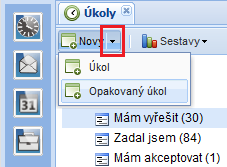
Nyní zadejte řešitele pro daný úkol. Pokud vyberete více řešitelů, bude v zadaných dnech úkol vytvořen každému z nich.
V určené dny v týdnu : Pokud chete, aby byl úkol zadáván vždy v nějaký konkrétní den v týdnu, zaškrtněte volbu V určené dny v týdnu a vyberte, které dny v týdnu se bude úkol zadávat.
V určené dny v měsíci : Pokud chcete, aby byl úkol zadáván v některé dny v měsíci, zaškrtněte volbu V určené dny v měsíci. Zaškrtněte příslušné políčko, chcete-li aby byl úkol zadáván první, nebo poslední den v měsíci. Anebo zaškrněte políčko Konkrétní dny a číslicemi oddělenými čárkou vepište, které dny v měsíci má být úkol zadáván.
V určené dny v roce : Pokud chcete aby byl úkol zadáván v určité dny v roce, zaškrtněte volbu V určené dny v roce a poté vepište datumy těchto dní oddělené čárkou.
Standardně není nastaven žádný termín. Pokud má být úkol hotov do určite doby, zaškrtněte volbu Nastavit termín na a vepište, kolik dní od každého nového založení úkolu má být úkol hotov. Nakonec stiskněte tlačítko Potvrdit.
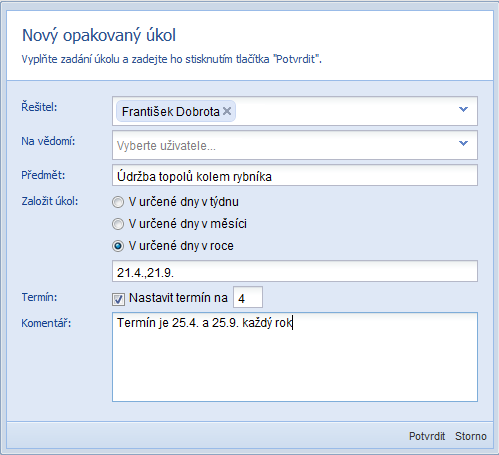
Opakovaný úkol je nyní založen. Zadavatel úkolu jej vidí ve složce Opakované úkoly. Řešitel jej v této složce neuvídí, tomu se bude vždy v nastavený den zakládat do složky Mé úkoly v úkolníku.